- Parte 1. Cómo imprimir la pantalla en una computadora portátil Dell con teclado
- Parte 2. Cómo imprimir la pantalla en una computadora portátil Dell con la herramienta FoneLab Snapshot
- Parte 3. Cómo imprimir la pantalla en una computadora portátil Dell a través de la herramienta de recorte
- Parte 4. Preguntas frecuentes sobre cómo tomar capturas de pantalla en laptops Dell
- Captura de pantalla de Alcaltel
- Captura de pantalla de FaceTime
- Captura de pantalla de la página completa
- Área específica de captura de pantalla
- Captura de pantalla de Google Maps
- Captura de pantalla de Instagram
- Captura de pantalla de Lenovo
- Captura de pantalla de DELL
- Captura de pantalla de HP
- Captura de pantalla de Toshiba
- Captura de pantalla de Surface Pro
- Captura de pantalla Mac
- Captura de pantalla de Macbook
- Captura de pantalla de Windows
- Captura de pantalla de Windows Laptop
- Captura de pantalla de Facebook
- Captura de pantalla de Snapchat
- Captura de pantalla de Samsung
- Captura de pantalla de HTC
- Captura de pantalla del iPhone
- Captura de pantalla del iPad Pro
- Captura de pantalla de desplazamiento
3 métodos fáciles y confiables para imprimir la pantalla de las laptops Dell
 Publicado por Lisa ou / 14 de noviembre de 2022 16:00
Publicado por Lisa ou / 14 de noviembre de 2022 16:00Las computadoras portátiles Dell son dispositivos duraderos. Los usuarios pueden usar estos dispositivos para navegar por Internet, con fines educativos y laborales, y más. Aparte de eso, los usuarios también pueden descargar y jugar juegos. En este caso, pueden quedarse adentro a buscar para llenar su aburrimiento. ¿Qué pasa si los usuarios quieren tomar una instantánea de la pantalla de su dispositivo? Las computadoras portátiles Dell también admiten una herramienta integrada llamada Snipping Tool para tomar capturas de pantalla. Y también puede elegir teclas de teclado alternativas para hacer eso.
Además, los usuarios pueden descargar software como FoneLab Screen Recorder. Si necesita aprender a utilizar o realizar estos métodos, este artículo prepara sus pasos y guías.


Lista de Guías
- Parte 1. Cómo imprimir la pantalla en una computadora portátil Dell con teclado
- Parte 2. Cómo imprimir la pantalla en una computadora portátil Dell con la herramienta FoneLab Snapshot
- Parte 3. Cómo imprimir la pantalla en una computadora portátil Dell a través de la herramienta de recorte
- Parte 4. Preguntas frecuentes sobre cómo tomar capturas de pantalla en laptops Dell
Parte 1. Cómo imprimir la pantalla en una computadora portátil Dell con teclado
Si tiene dificultades para tomar una captura de pantalla de su computadora portátil, esta es la mejor manera. FoneLab Screen Recorder no es solo para grabar la pantalla de su dispositivo. También puede tomar una instantánea mientras los usuarios están grabando. Lo más importante, no es complicado de realizar, y esta herramienta está disponible sin conexión. Los usuarios no necesitan una conexión a Internet o de datos para utilizar este software. Esta parte se centrará en la impresión de pantallas en una computadora portátil Dell. Si está usando otro dispositivo, continúe desplazándose hacia abajo para aprender cómo hacer una captura de pantalla en Windows 7 y versiones posteriores usando FoneLab Screen Recorder. Sin embargo, tienen el mismo procedimiento o pasos que otros dispositivos.
FoneLab Screen Recorder le permite capturar videos, audio, tutoriales en línea, etc. en Windows / Mac, y puede personalizar fácilmente el tamaño, editar el video o audio, y más.
- Grabe video, audio, cámara web y tome capturas de pantalla en Windows / Mac.
- Vista previa de datos antes de guardar.
- Es seguro y fácil de usar.
Paso 1Busque el software en línea y descárguelo. Para descargar FoneLab Screen Recorder, haga clic en el Descargar gratis botón en la interfaz principal. Después de eso, configure la herramienta según sus preferencias. Una vez que configure el software, instálelo y ejecútelo en el dispositivo.
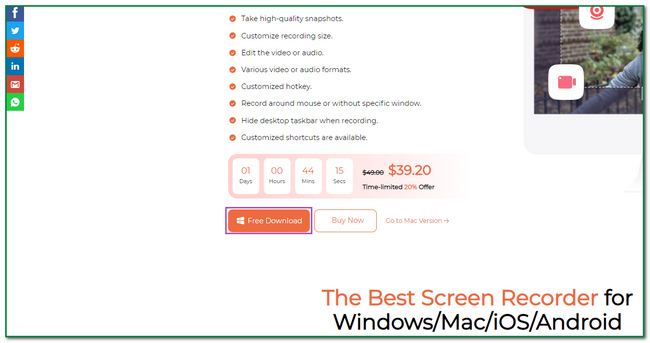
Paso 2Cuando inicie la herramienta, tendrá opciones sobre la grabación. Todo lo que necesita hacer es marcar la casilla Grabadora de video icono en la parte izquierda de la herramienta. En este caso, los usuarios pueden personalizar el software.
Paso 3Dado que solo va a capturar la pantalla de su dispositivo, marque el botón de flecha hacia abajo de la Cámara icono. Está en la parte superior derecha de la herramienta. Después de eso, haga clic en el Captura de pantalla botón para tomar una instantánea de la pantalla.
Paso 4Una vez que haga clic en el botón para tomar una instantánea, el marco ajustable aparecerá en la pantalla. Ubique la pantalla que desea capturar usando el panel táctil de la computadora portátil. Después de eso, marque la Guardar en la esquina derecha del software. Finalmente, guarda la imagen en el álbum que prefieras en tu computadora.
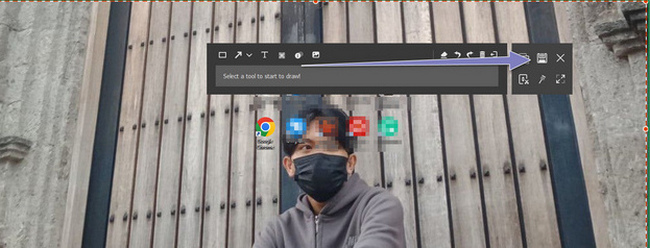
Parte 2. Cómo imprimir la pantalla en una computadora portátil Dell con la herramienta FoneLab Snapshot
También es fundamental conocer las teclas de acceso directo del dispositivo o del teclado. En este caso, los usuarios pueden usar sus teclados para evitar descargar software. Tomará un poco de su tiempo descargar herramientas y configurarlo. Además, los usuarios tendrán la oportunidad de familiarizarse con otras funciones del dispositivo, como las teclas de acceso directo de Dell. Los usuarios solo deben tener cuidado y asegurarse de lo que están presionando en el teclado. Hay tendencias en las que necesitará presionar las teclas correctas en el teclado. En este caso, tendrá un resultado diferente o malo que puede provocar la eliminación de otros archivos. Para evitar ese tipo de incidentes, estos son los pasos para tomar una instantánea de su computadora portátil Dell.
FoneLab Screen Recorder le permite capturar videos, audio, tutoriales en línea, etc. en Windows / Mac, y puede personalizar fácilmente el tamaño, editar el video o audio, y más.
- Grabe video, audio, cámara web y tome capturas de pantalla en Windows / Mac.
- Vista previa de datos antes de guardar.
- Es seguro y fácil de usar.
Paso 1Pulse el botón Fn+Win+Imprimir pantalla tecla de acceso directo en el teclado de su computadora portátil Dell. Después de eso, escuchará el sonido de clic. Indica que captura la pantalla.

Paso 2Después del proceso de instantánea, el dispositivo descargará la imagen automáticamente. Lo guarda en uno de los álbumes del almacenamiento de su computadora portátil.
Paso 3Para verificar la imagen, vaya a la carpeta Imágenes de la computadora portátil. Después de eso, haga clic en el Álbum de capturas de pantalla en la interfaz principal y busque la imagen. Si no encuentra la imagen, repita el proceso.
¿Qué sucede si la pantalla de impresión no funciona en una computadora portátil Dell? Siga adelante.
FoneLab Screen Recorder le permite capturar videos, audio, tutoriales en línea, etc. en Windows / Mac, y puede personalizar fácilmente el tamaño, editar el video o audio, y más.
- Grabe video, audio, cámara web y tome capturas de pantalla en Windows / Mac.
- Vista previa de datos antes de guardar.
- Es seguro y fácil de usar.
Parte 3. Cómo imprimir la pantalla en una computadora portátil Dell a través de la herramienta de recorte
Snipping Tool es una herramienta para capturar capturas de pantalla en su dispositivo. Es la mejor alternativa cuando tu teclado no funciona, y es una herramienta integrada en el propio dispositivo. Lo que debe hacer es buscarlo en la barra de búsqueda de Windows. Esta sección del artículo prepara los pasos rápidos y confiables para tomar una instantánea en su computadora portátil Dell. Desplácese hacia abajo para aprender a usar la herramienta Recortes.
Paso 1Busque el Snipping Tool del dispositivo en el Inicio botón en la interfaz principal. Después de eso, haga clic en el Abierto e inicie la herramienta en la computadora portátil Dell.
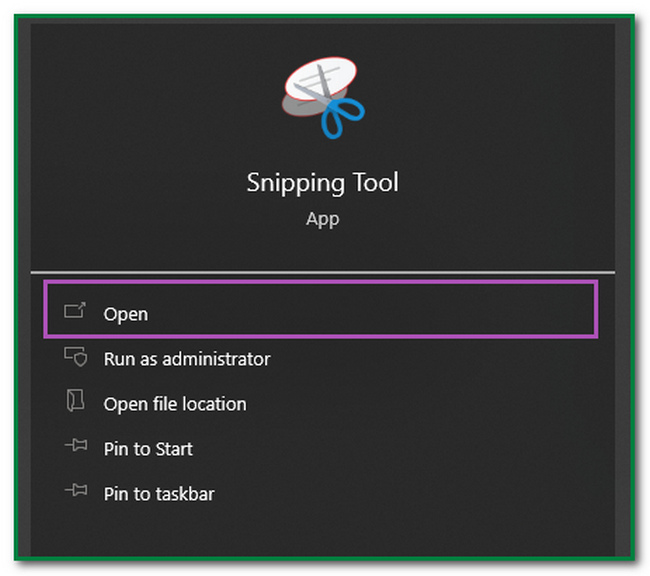
Paso 2Una vez que inicie la herramienta, haga clic en el Nuevo en la esquina superior izquierda del software. Después de eso, haga clic en la pantalla que desea capturar. En este caso, el software capturará toda la pantalla.
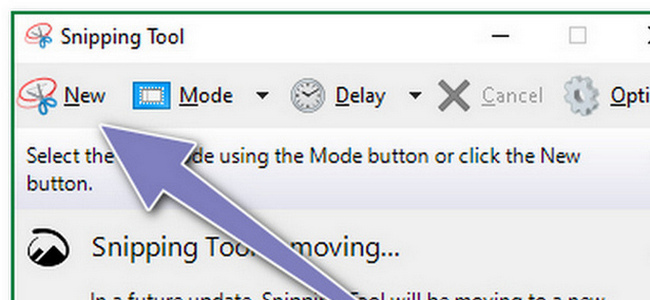
Paso 3Después de la captura de pantalla, la imagen aparecerá en la pantalla usando la herramienta. En este caso, los usuarios pueden editar o modificar la imagen. Pueden resaltar, borrar y dibujar en la imagen. Haga clic en los botones en la parte superior de la herramienta si desea utilizarlos.
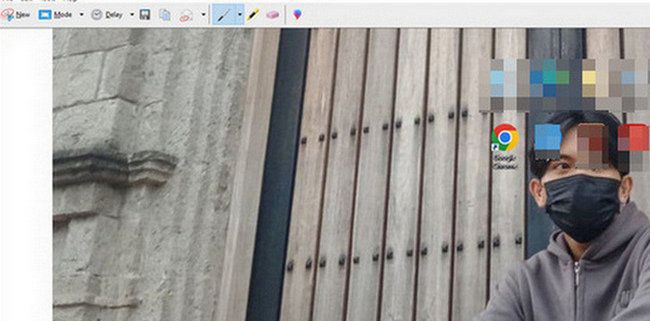
Paso 4Si desea guardar la imagen, marque la casilla Guardar botón de la herramienta. Después de eso, todo lo que debe hacer es mantener la imagen en uno de los almacenamientos y álbumes del dispositivo.
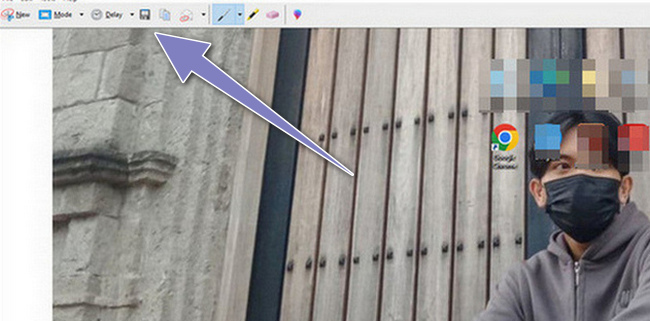
FoneLab Screen Recorder le permite capturar videos, audio, tutoriales en línea, etc. en Windows / Mac, y puede personalizar fácilmente el tamaño, editar el video o audio, y más.
- Grabe video, audio, cámara web y tome capturas de pantalla en Windows / Mac.
- Vista previa de datos antes de guardar.
- Es seguro y fácil de usar.
Parte 4. Preguntas frecuentes sobre cómo tomar capturas de pantalla en laptops Dell
1. ¿Las laptops Dell son buenas para ver películas?
Sí, las computadoras portátiles Dell son adecuadas para ver películas. Este dispositivo tiene gráficos de video de alta calidad. En este caso, la calidad de los videos será buena mientras los mira con sus amigos o seres queridos.
2. ¿Cómo se graba la pantalla en una computadora Dell?
Para grabar la pantalla en su computadora Dell, presione el botón Windows + G en el dispositivo si está ejecutando Windows 10 y versiones posteriores. Después de eso, aparecerá una ventana emergente en la pantalla de la computadora. Haga clic en el botón Punto y la grabación comenzará de inmediato. Como alternativa, puede utilizar FoneLab Screen Recorder en lugar de grabar la pantalla de su computadora portátil de manera fácil y rápida.
FoneLab Screen Recorder le permite capturar videos, audio, tutoriales en línea, etc. en Windows / Mac, y puede personalizar fácilmente el tamaño, editar el video o audio, y más.
- Grabe video, audio, cámara web y tome capturas de pantalla en Windows / Mac.
- Vista previa de datos antes de guardar.
- Es seguro y fácil de usar.
Este artículo trata sobre los posibles métodos para imprimir la pantalla de su computadora portátil Dell. Los usuarios verán los métodos rápidos usando la Herramienta de recorte y usando las teclas del teclado. Además, presenta la mejor herramienta para tomar capturas de pantalla llamada FoneLab Screen Recorder. En línea con esto, prepara los mejores y más comprensibles pasos para los usuarios. Si desea explorar estos métodos, intente usarlos ahora.
